Birleşik grafik
Birleşik grafik, ölçek farklılıkları nedeniyle karşılaştırılması zor olan iki hesaplama değeri kümesini karşılaştırmak için uygundur. Temel olarak bu, çizgi grafik ile birleştirilmiş bir sütun grafiktir.
Tipik bir örneği, satış rakamlarına sahip sütun grafiğinizin olması ve bu rakamları marj değerleriyle (yüzde olarak) birleştirmek istemenizdir. Normal bir sütun grafikte, satış sütunları her zamanki gibi görüntülenir, ancak marj değerleri satış ve marjın sayısal değerleri arasındaki çok büyük fark nedeniyle neredeyse görünmez.
Satış rakamlarını içeren çubuklar ve marj değerleri (yüzde cinsinden) içeren birleşik grafik.
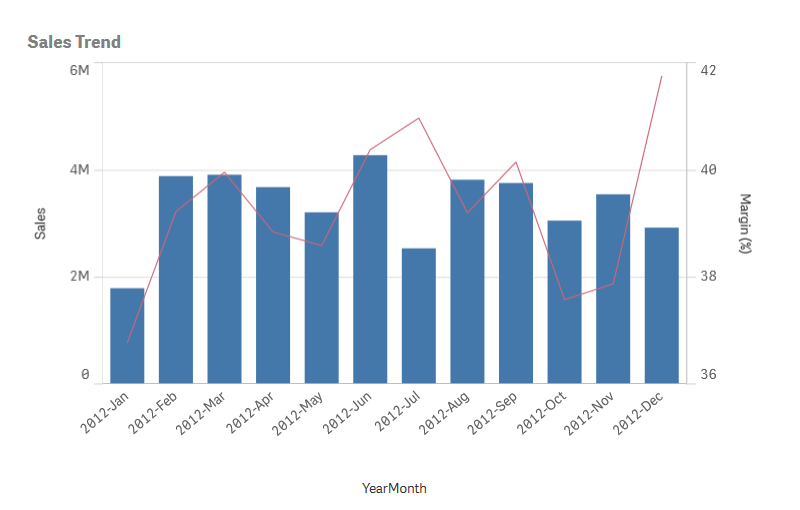
Birleşik grafikle, bu değerleri örneğin satış değerlerine yönelik sütunlar ve marj değerlerine yönelik bir çizgi kullanarak birleştirebilirsiniz. Varsayılan olarak, sütunların sol tarafta hesaplama ekseni ve marj değerlerinin sağ tarafta ayrı bir ekseni vardır. İki hesaplama aynı boyutu (YearMonth) kullanır.
Satış değerleriyle neredeyse aynı aralıkta bulunan değerlere sahip brüt satışlar gibi başka bir hesaplamanız varsa, üçüncü hesaplamayı sütunlar olarak ekleyebilir ve yeni hesaplama değerlerini satış değerleriyle yığınlayabilir veya gruplandırabilirsiniz. Gruplandırılmış çubuklarla, iki veya daha fazla öğeyi kolayca aynı kategorik grupta karşılaştırabilirsiniz. Yığınlanmış çubuklar, farklı çubuk gruplarını birbirlerinin üzerinde birleştirir ve ortaya çıkan çubuğun toplam yüksekliği birleştirilmiş sonucu temsil eder.
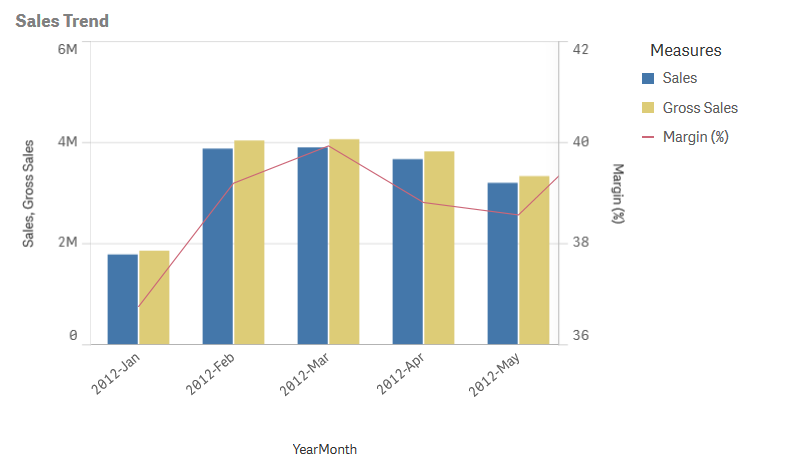
Birleşik grafik, yalnızca dikey olarak görüntülenebilir.
Ne zaman kullanılır?
Biri solda ve diğeri sağda olmak üzere farklı hesaplama ölçeklerine sahip olma olasılığı dikkate alınınca, birleşik grafik değer aralıklarındaki önemli fark nedeniyle normalde birleştirilmesi zor olan hesaplama değerlerini sunmak istediğinizde ideal olur.
Bununla birlikte birleşik grafik, aynı değer aralığından değerler karşılaştırılırken de epey yararlı olabilir. Yukarıdaki resimde, birleşik grafik yalnızca bir hesaplama eksenine sahiptir, ancak satış ve maliyet kategorileri arasındaki ilişki açıktır.
Avantajlar
Birleşik grafik, farklı değer aralıklarından birkaç hesaplama birleştirilirken en iyi seçenektir.
Dezavantajlar
Birleşik grafik, yalnızca bir boyutu destekler ve bu nedenle görselleştirmeye iki veya daha fazla boyutu eklemeniz gerektiğinde kullanılamaz.
Birleşik grafik oluşturma
Düzenlediğiniz sayfada birleşik grafik oluşturabilirsiniz. Birleşik grafikte, en az bir boyuta ve bir hesaplamaya ihtiyacınız vardır.
Aşağıdakileri yapın:
- Varlıklar panelinde, boş bir birleşik grafiği sayfaya sürükleyin.
- Boyut ekle'ye tıklayın ve bir boyut veya alan seçin.
- Hesaplama ekle'ye tıklayın ve bir hesaplama seçin veya alandan bir hesaplama oluşturun. Hesaplamayı sütun olarak göstermek için seçin.
- Çizgi yüksekliği altından Ekle'yi seçerek başka bir hesaplama ekleyin. Bir ifade veya ana hesaplama öğesi ya da toplama işlevi uygulanmış bir alan girin. Varsayılan olarak, hesaplama için bir çizgi görünecektir. Hesaplama için Sunum'u çubuk, çizgi veya işaret olarak seçmek üzere Daha Fazla Özellik'i seçebilirsiniz. Soldaki Birincil eksen veya sağdaki İkincil eksen arasında geçiş yapmak için açılır seçenekleri belirleyebilirsiniz (Uygulama Ayarları'nda Sağdan sola açıksa sağ ve sol eksenler ters çevrilir). İşaretleyiciler için birkaç farklı şekil arasından seçim yapabilirsiniz.
Yalnızca bir boyutunuz olabilir ancak 15'e kadar hesaplama ekleyebilirsiniz. Yine de yalnızca iki hesaplama ekseniniz olabilir. Başka bir deyişle, değer aralığında önemli farklara sahip üç veya daha fazla hesaplama eklerseniz tüm değerlerin uygun bir dağılımla görüntülenmesi zor olabilir.
Birleşik grafik oluşturduğunuzda, özellikler panelinde görünüşünü ve diğer ayarlarını değiştirmek isteyebilirsiniz.
Görselleştirmenin görünümünü değiştirme
Görüntüleme sınırlamaları
Aralık dışı değerleri görüntüleme
Özellikler panelinde, Görünüş altında, hesaplama ekseni aralığı için bir sınır ayarlayabilirsiniz. Bir sınır olmadan, aralık otomatik olarak en yüksek pozitif ve en düşük negatif değeri içerecek şekilde ayarlanır, ancak bir sınır ayarlarsanız bu sınırı aşan değerleriniz olabilir. Sınırı aşan bir sütun, aralık dışında kaldığını göstermek için diyagonal olarak kesilecektir. Aralık dışındaki çizgi veri noktası değeri için bir ok değerin yönünü gösterir.
Birleşik grafikte büyük miktarda veri görüntüleme
Grafik sürekli ölçek kullanıyorsa maksimum 2000 veri noktası görüntülenir. Bu sayıyı aşan veri noktaları görüntülenmez ve çizgi grafikte oluşturulan seçimlere dahil edilmez.
Sınırlı veri kümelerinin görüntülenmesinden kaçınmak için bir seçim yapabilir veya özellikler panelindeki boyut sınırlarını kullanabilirsiniz.

